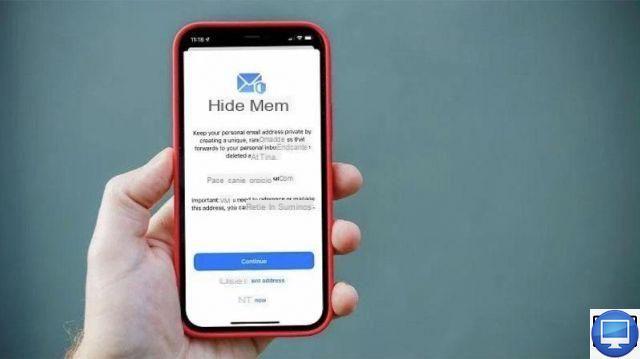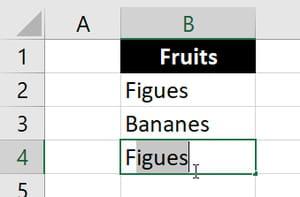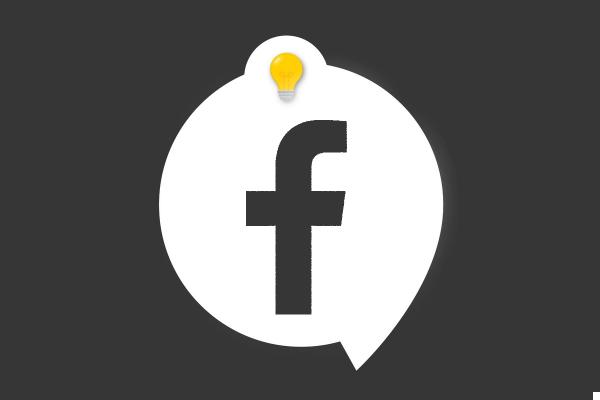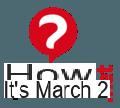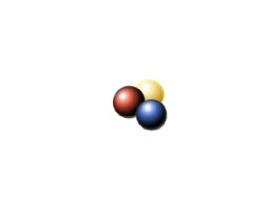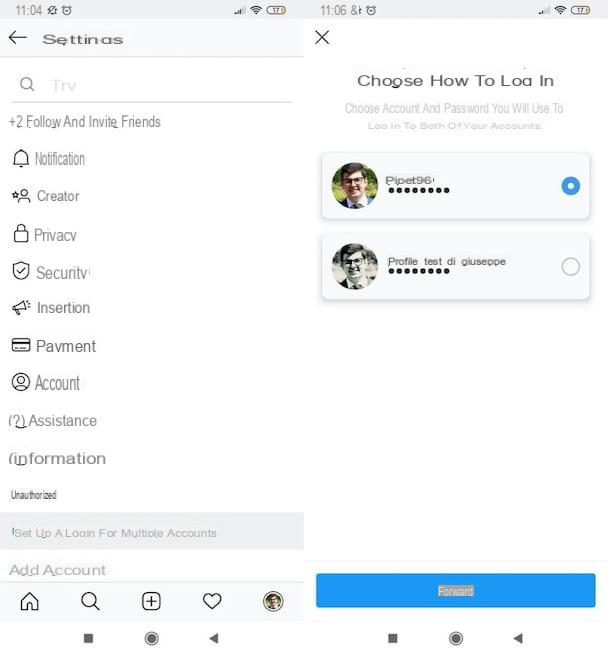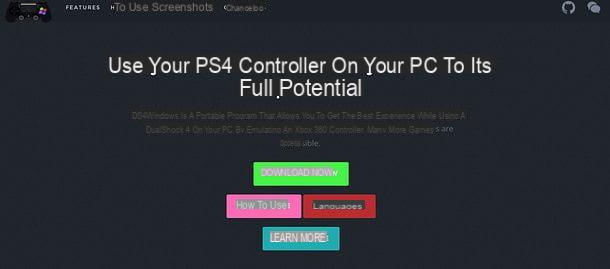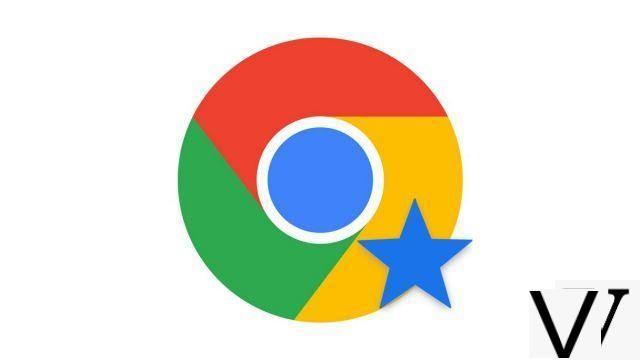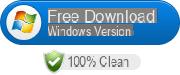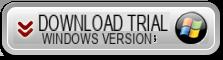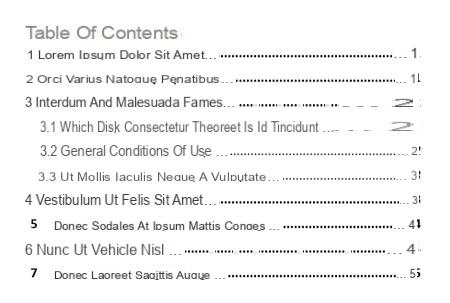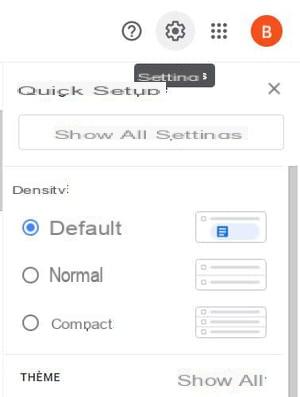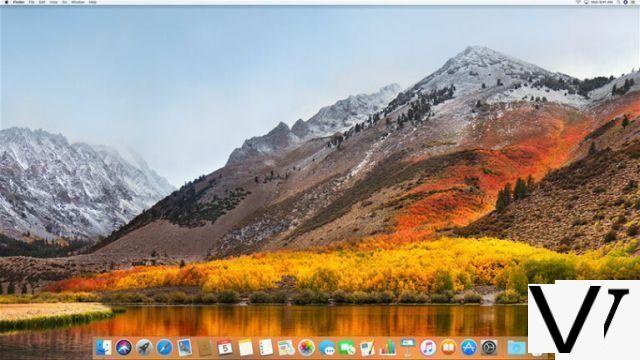
Lançada no início desta semana, a iteração 10.13 do macOS traz uma série de novos recursos para usuários de máquinas Apple. E se a maioria é completamente invisível para as pessoas comuns, outras são apresentadas de uma forma um pouco mais concreta. Esta é uma boa oportunidade para voltar a tudo isso com, como bônus, algumas boas dicas para os iniciantes.
Já falamos sobre isso recentemente no noticiário, mas um booster shot nunca é demais. O High Sierra deve ser instalado? A resposta é, de fato, geometria variável. Primeiro, você precisa saber se o seu sistema é compatível, o que será o caso se o seu Mac for de 2009 (ou 2010 dependendo do caso) e depois. Em termos absolutos, se você conseguiu fazer o upgrade para o Sierra (10.12), é certo que você pode instalar a nova versão do sistema. Mas além da possibilidade de fazê-lo, resta determinar o interesse. Para conhecer a sua versão do macOS, é muito simples, basta clicar no ícone da maçã no canto superior direito e depois em "sobre".
Porque a principal mudança trazida pela High Sierra está escondida nas entranhas do produto. Este é realmente o sistema de arquivos. A Apple realmente decidiu abandonar seu antigo HFS + para mudar para APFS (que os usuários do iOS na verdade já usam sem saber e já está presente, mas opcional no macOS Sierra). Concretamente, a ideia é ter um sistema mais eficiente, rápido e seguro. Nota importante: este novo sistema de arquivos na verdade e no momento apenas diz respeito a unidades de armazenamento flash (SSDs, chaves USB, etc.). Possíveis compatibilidades com discos rígidos mecânicos e unidades Fusion não são por enquanto. A Apple detalhou tudo isso em uma página dedicada.
Outra novidade intrínseca: Metal 2. Aqui estamos mais em uma tecnologia gráfica que permite aos desenvolvedores produzir conteúdos mais em sintonia com seu tempo, como realidade aumentada ou virtual, enquanto os Macs ainda estão atrasados neste ponto. Não vamos insistir nisso e passar diretamente para a compactação de vídeo com a implantação do formato H.265 (ou HEVC). Aqui, novamente, encontramos uma lógica de modernidade e performance com um formato de vídeo mais sintonizado com os tempos.
Com tudo isso, ainda não respondemos à questão de instalar ou não o High Sierra. Ficaríamos tentados a dizer um grande sim, porque mesmo sem aproveitar as vantagens do novo sistema de arquivos, o macOS 2017 traz muitas coisinhas legais que vamos entrar em detalhes, por exemplo, o aplicativo Fotos. Ok, sejamos claros: se você tiver um Mac não compatível com APFS e não se importar com a foto, pode ficar no Sierra, seu uso não mudará. Mas, em nossa experiência, o desempenho de uso ainda é praticamente o mesmo, então você provavelmente não perderá muito com a atualização. Por outro lado, se você realmente não estiver interessado, é importante notar que Sierra, El Capitan e Yosemite ainda fazem parte do suporte da Apple. Resumindo, depende de você! E como sempre acontece com as atualizações do sistema, considere fazer o backup de todos os seus dados, por exemplo, com o Time Machine.
Lindas fotos
É claramente aqui que as novidades trazidas pela High Sierra são mais visíveis. Anteriormente projetado para visualização e algumas edições básicas, o aplicativo Fotos tem muitos recursos novos. Para vê-los, basta iniciar o software e tirar uma foto aleatória. Então, tudo que você precisa fazer é clicar em "Editar" para mudar para a seção de retoque, ou "Desenvolvimento" para aqueles acostumados com o Lightroom. Eles também encontrarão a interface preta clássica que faz as fotos se destacarem.
Existem muitas ferramentas que podem ser usadas para modificar o brilho, o equilíbrio do branco, os níveis, as curvas, a nitidez e também a redução do ruído. Francamente, o Photos torna-se graças a isso o software perfeito para pequenos ajustes do dia-a-dia graças à sua incomparável facilidade de uso. Você não deve esperar um nível de potência comparável ao Lightroom, os dois softwares claramente não cabem na mesma categoria. Porém, podemos ver pelas capturas que foi muito fácil remover um cisne da imagem usando a função "Retocar". Como antes, muitos filtros estão disponíveis para aprimorar as fotos.
Em nível de ranking e ergonomia, o Photos também foi redesenhado. Vemos isso com a nova barra lateral esquerda irremovível (antes era opcional) e as várias guias, como "Memórias", que permite visualizar as fotos em grupos datados. Em geral, as mudanças estão indo na direção certa, principalmente para quem deseja uma ferramenta simples para melhorar a renderização de suas imagens. Outra grande novidade, a possibilidade de abrir uma foto em diversos softwares compatíveis (Pixelmator, GIMP, Lightroom…) com um simples clique com o botão direito (ou duplo toque no trackpad) na imagem que deseja externar.
Finalmente, um novo menu de classificação apareceu no canto superior direito para classificar as imagens com mais eficiência. Podemos então exibi-los de diferentes maneiras, favoritos, modificados ou por palavras-chave. Na mesma ideia, é possível exibir apenas fotos ou vídeos. Os usuários do iPhone também encontrarão opções específicas para Live Photos.
Safari mais feroz
As estatísticas não se enganam: praticamente todo mundo usa o Google Chrome. Claro que não julgaremos esta escolha, mas não é desinteressante dar uma olhada no Safari. Em primeiro lugar porque é um excelente navegador e, em segundo lugar, porque a Apple lhe deu algumas novidades muito interessantes. Esses novos recursos não são específicos do High Sierra, mas também dizem respeito à versão mais recente do Safari for Sierra. Em termos concretos, trata-se principalmente de impedir o lançamento automático de vídeos com trilha sonora e implementar proteção inteligente contra rastreamento. Resumindo: evite esses anúncios irritantes que seguem um usuário em todos os lugares da web, analisando cookies usando aprendizado de máquina. Uma novidade que - suspeita-se - não agradará necessariamente aos publicitários na Internet.
Melhor tomar notas
Indispensável, a aplicação Notas foi enriquecida com duas grandes novidades, nomeadamente a capacidade de fixar notas (botão direito, fixar) e a possibilidade de incluir tabelas no conteúdo. Nada maluco, mas acréscimos bastante práticos. Provavelmente não é o suficiente para os usuários mais ávidos do Google Keep.
Para ir mais longe
Falamos como se todos tivessem vivido a vida inteira com o macOS, mas não podemos nos esquecer dos recém-chegados. Aqueles que estão comprando um Mac pela primeira vez e às vezes ficam um pouco confusos. Para eles, e apenas para eles, aqui estão algumas boas dicas para evitar se enrolar em um canto após quatro horas tentando entender ergonomia como High Sierra ou outra versão do macOS. Às vezes é difícil admitir, mas quando você muda de um sistema operacional para outro, a nova plataforma não parece necessariamente "lógica". O antigo nos acostumou a um paradigma ergonômico próprio. Os novatos no Mac geralmente têm dificuldade em se acostumar com o comportamento da barra superior, que mostra as opções do aplicativo ativo e muitas outras coisas. Não entre em pânico, na verdade não há nada muito complicado.
A magia do cais
Lembre-se de que em um Mac, a interface de gerenciamento rápido de aplicativos é o dock. Você pode organizá-lo como quiser, remover aplicativos que considera desnecessários ou adicionar outros. Basta clicar com o botão direito do mouse (ou tocar com dois dedos no trackpad) para abrir o menu de contexto e ver as opções de adicionar ou remover. Muitos acham o dock básico muito grande por padrão. Felizmente, é bem possível alterá-lo acessando as configurações (o ícone de engrenagem ... no banco de dados). Logicamente, vamos preferir uma doca que não seja muito fornecida para ver mais claramente. Dica pequena: o pequeno ponto preto abaixo de um aplicativo indica que ele é um programa ativo. Se não houver nada abaixo, o aplicativo não está aberto no momento.
Tags usando o Finder
Equivalente da Apple ao Windows Explorer, o Finder não necessariamente parece bom com sua interface desatualizada que gostaríamos de ver mudando radicalmente um dia desses. Porém, a ferramenta pode ser muito prática, em particular graças ao excelente sistema de tags (ou etiquetas) integrado pelos desenvolvedores da Apple. Você pode encontrar tudo isso na coluna do lado esquerdo, na parte inferior. Graças às tags, que podem ser renomeadas com outros nomes que não as cores ("importante", "trabalho", "curso", etc.), é muito fácil encontrar arquivos na mesma categoria. A utilidade das tags não é necessariamente óbvia à primeira vista, mas depois de experimentá-las, é muito difícil voltar atrás.
Espaço graças aos escritórios virtuais
Muitos usuários de Mac passam meses ou até anos sem perceber que você pode usar vários espaços de trabalho. Para ativar desktops virtuais, basta clicar no ícone Mission Control no Dock (ou pressione F3). Em seguida, na barra superior da tela, na extremidade direita, clique no pequeno "+" para adicionar um novo espaço de trabalho. Para enviar um aplicativo para outra área de trabalho, basta arrastar e soltar na miniatura de outra área de trabalho.
Capturas de tela facilmente
Em um Mac, as capturas de tela são tão fáceis de tirar quanto impossíveis de serem obtidas. Para fazer uma captura completa da área de trabalho, você "só" precisa fazer shift + cmd + 3. Para uma área da imagem que você mesmo desenhou: shift + cmd + 4. E para uma janela inteira, shift + cmd + 4 e então barra de espaço (o cursor da zona torna-se câmera) antes de clicar na janela em questão. Quando explicadas assim, as técnicas parecem um pouco dolorosas, mas na verdade são muito práticas no dia a dia! Encontrar as imagens assim geradas é bastante simples, visto que se encontram automaticamente no ambiente de trabalho, no formato .PNG. Infelizmente, não é possível alterar o diretório de destino ou o formato de saída sem ir para o hack da linha de comando.
Acesso direto a emojis
É 2017, ninguém escreve para seus amigos sem adicionar um pequeno emoji de família agradável. Para enviar facilmente um coração para a pessoa com quem sonhamos ou uma nota de banco para quem nos deve dinheiro, basta (com o cursor posicionado na interface de entrada) fazer ctrl + cmd + barra de espaço e a janela de emoji aparece como se por Magia. Sem sorte, você não pode adicionar vários emojis ao mesmo tempo e terá que repetir a manobra para cada iteração.
Imagens à primeira vista
Se o aplicativo Fotos foi enriquecido com novas opções interessantes, ele não é necessariamente o visualizador de imagens ideal quando se trata de olhar rápido para uma única imagem ou uma série de fotos. Para isso, existe a pouco conhecida função "olhar". Pode ser encontrado clicando nas opções do arquivo, com o botão direito tradicional (ou seu trackpad equivalente) ou, mais simplesmente, pressionando a barra de espaço. O aplicativo inicia muito rapidamente e é possível selecionar várias imagens para iniciá-las todas juntas em um "relance". Para navegar nas fotos selecionadas, basta usar as setas do teclado.
Conclusão
Tudo novo, tudo lindo, todo aconchegante, o High Sierra permanece transparente o suficiente para o usuário que não se interessa por novidades intrínsecas. Com a implantação do APFS, H.265, Metal 2 e todos os novos recursos visíveis em particular no aplicativo Photos, podemos, no entanto, dizer que o macOS 10.13 agora está bem ancorado em seu tempo. Um sistema bem pensado, prático e muitas vezes muito ergonômico, mesmo que às vezes seja necessário conhecê-lo um pouco para apreciar todas as suas qualidades.